Dla użytkowników, którzy prowadzą aktywny tryb życia, wyniki ich treningów muszą trafić nie tylko do Zepp Life (Mi Fit), ale także do Google Fit. Synchronizacja tych programów nie odbywa się domyślnie, dlatego właściciel trackera czwartej generacji będzie musiał podjąć wysiłek, aby wykonać go z powodzeniem. Ten artykuł jest właśnie o tym, jak połączyć Zepp Life z Google Fit.
Do czego jest potrzebny
Połączenie Mi Band 4 i jego autorskiej aplikacji z Google Fit będzie przydatne dla każdego właściciela takiego gadżetu. Główny zalety takiej synchronizacji są:
- Kompatybilność Google Fit z większością innych aplikacji treningowych;
- rozszerzenie funkcjonalności aplikacji Mi Fit;
- wygoda w korzystaniu z dwóch narzędzi jednocześnie (mają różne funkcje).
Proces łączenia
Instrukcje dotyczące łączenia aplikacji są proste i przystępne. Aby ją wykonać, w każdym razie nie musisz mieć umiejętności programisty. Najważniejsze jest wykonanie opisanych czynności. Osiągnij cel i uzyskaj dwa działające programy o ciekawej funkcjonalności, które odniosą sukces, jeśli sekwencja kroków będzie prawidłowo wykonana.
Procedura instalacji i konfiguracji Mi Fit jest znana każdemu użytkownikowi. Dlatego w instrukcjach zwrócimy większą uwagę na program Google Fit.
Instalacja Zepp Life i Google Fit
Pierwszym krokiem jest udanie się do Google Play lub App Store i pobrać markową aplikację Mi Band 6 oraz Google Fit. Oba są całkowicie darmowe na dowolnym systemie operacyjnym smartfona i są publicznie dostępne.
Konfiguracja aplikacji
Drugi krok polega na podłączeniu oryginalnego Mi Band 4 do jego aplikacji Xiaomi i utworzeniu konta Google Fit. W pierwszym przypadku nie ma żadnych trudności, a w drugim rozważymy to krok po kroku.
Konfigurowanie Google Fit odbywa się w następujący sposób:
- Otwórz program i kliknij "Kontynuuj jako...".
- Wpisz dane: płeć, datę urodzenia, wagę i wzrost i kliknij "Dalej".
- Udziel zgody (klawisz "Włącz") lub odmów ("Nie, dziękuję") na uruchamianie programu w tle i automatyczne śledzenie aktywności.
- Ustaw minuty aktywności i punkty cardio.
- Naciśnij przycisk "Gotowe".
Po wykonaniu tych czynności otwiera się główna strona Google Fit. Posiada ona informacje o czasie trwania aktywności, punktach cardio, krokach, zrzuconych kaloriach, przebytym dystansie itp. Początkowo wszystkie dane są "na zero", ale zostaną zaktualizowane, gdy tylko tracker zostanie podłączony.
Synchronizacja
Trzeci krok to ustalenie, jak zsynchronizować programy. Wiemy już, jak połączyć tracker z markową aplikacją, więc przyjrzymy się instrukcji łączenia już działającego Mi Fit i wersji aplikacji treningowej Google.
Łączenie się z Google Fit odbywa się w następujący sposób:
- Otwórz Zepp Life (Mi Fit) i przejdź do zakładki Profil.
- Przewiń tuż poniżej i otwórz "Dodaj konta".
- Wybierz Google Fit.
- Potwierdź, klikając na "Dodaj Google Fit".
- Zezwól na synchronizację, naciskając przycisk "Zezwól".
O udanym parowaniu informuje Mi Fit na liście połączonych aplikacji z Google Fit ("Profil"-trzy kropki u góry-"Ustawienia"-"Zarządzaj połączonymi aplikacjami i urządzeniami").
Dodawanie urządzenia do Zepp Life
Na koniec dowiedzmy się, jak połączyć swój gadżet z Mi Fit. Dla niezorientowanych użytkowników zaznaczmy, że połączenie bransoletki fitness z autorskim narzędziem odbywa się klasycznie. Nie wymaga to aplikacji ani urządzeń firm trzecich - wystarczy sprawny smartfon, Mi Band 7 (lub inny gadżet Xiaomi) oraz program pobrany za darmo z Google Play lub App Store.
Jeśli dodasz nowe urządzenie do Mi Fit połączonego z Google Fit, nie będziesz musiał ponownie synchronizować między aplikacjami.
Podłączenie Mi Fit do Google Fit na pierwszy rzut oka wydaje się prawdziwym zadaniem. Musi przejść przez kroki i nie może być łatwo rozgryźć go bez instrukcji. Ale w rzeczywistości w tym przypadku nie ma specjalnych trudności. Nie musisz udawać się do serwisu ani wykonywać żadnych operacji na poszczególnych mechanizmach urządzenia, aby scalić dane z treningów. Nasza trójstopniowa instrukcja pozwala wykonać operację w ciągu zaledwie kilku minut, a następnie wygodniej korzystać z narzędzi, czerpiąc z nich jak najwięcej korzyści.

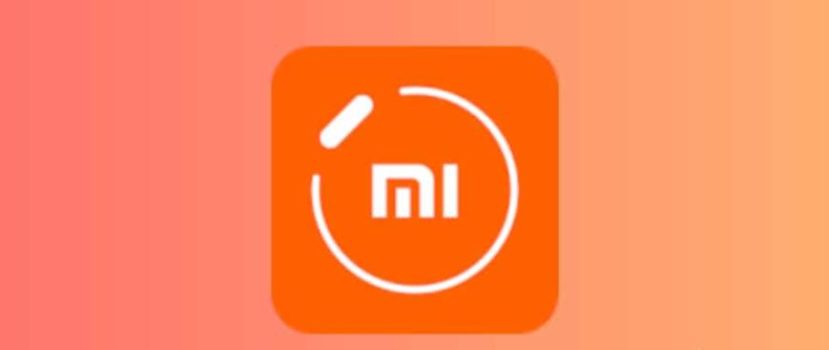




Nie można zsynchronizować je suis déçue
Po wykonaniu wszystkich kroków, zeep nie pojawia się jako aplikacja powiązana z google fit i nie wyświetla żadnych danych?
wydaje się nie działać; żadne z poprzednich danych nie są synchronizowane, a synchronizacja przerywa się w dniach